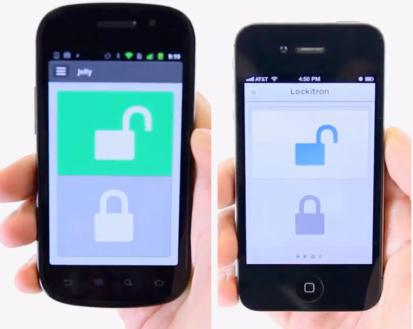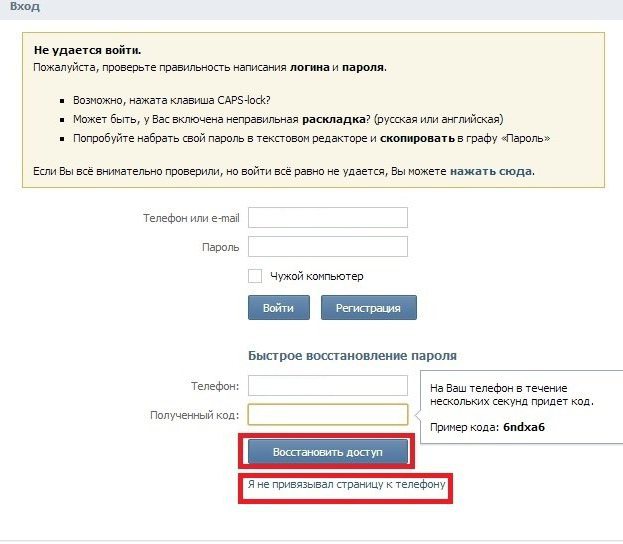סיסמאות כניסה שנקבעו על ידי משתמשיםלתוך המערכת יכול להיות כאב ראש אמיתי, כי כולנו בני אדם, ואנחנו נוטים לשכוח כמה דברים. לדוגמה, מה אם המשתמש שכח את הסיסמה של Windows 7 (כלומר התחברות), אבל לא שמר או רשם את השילוב הרצוי בשום מקום לפני כן?
ברור ש-Windows כל הזמן תופיעהודעות על כך שפרטי הכניסה של המשתמש הוזנו בצורה שגויה. כיצד לשחזר את יכולת הכניסה? ישנן מספר שיטות לכך, חלקן עשויות להיראות מסובכות למדי למשתמש הממוצע. כאן תצטרכו להתאזר בסבלנות, כי במצב כזה אין פתרונות פשוטים.
מה לעשות אם שכחת את סיסמת Windows 7: אפשרויות שחזור ואיפוס
כפי שכבר ברור, קל לשחזר אואיפוס הסיסמה, ידיעת היסודות, לא יעבוד. כמובן שאם מנהל המערכת קבע את הסיסמה עבור המשתמש הרשום במסוף העבודה, תוכל לברר ממנו את שילוב הכניסה. ככלל, מנהלי מערכת שומרים את הסיסמאות של כל המשתמשים במקום בטוח, שכן, באופן גס, זה חלק מהאחריות שלהם.
אבל מה אם המשתמש שכח את הסיסמהמחשב עם Windows 7 או כל מערכת אחרת, בהיותך מנהל משלך? כאן מתחילים הקשיים הגדולים ביותר. מכיוון שהמצבים הקשורים לחוסר היכולת להיכנס יכולים להיות שונים לחלוטין, כעת נשקול את הטכניקות הבאות:
- איפוס סיסמאות ראשיות ב-BIOS;
- שינוי סיסמה שנשכחה בעת הפעלת המערכת במצב בטוח;
- יצירת תקליטון של סיסמאות שנשכחו;
- איפוס סיסמה באמצעות שורת פקודה או רישום בעת אתחול ממדיה נשלפת;
- שימוש בתוכנות של צד שלישי.
אפס סיסמאות BIOS
אז נניח שהמשתמש שכח את הסיסמהבמחשב Windows 7 שהוגדר במקור לא להיכנס, אלא לאתחל בכלל, או לגשת לאפשרויות ה-I/O הראשיות של BIOS. כדי להתחיל את האתחול, סיסמה כגון HDD Password או Boot Password משמשת בדרך כלל. סיסמאות כמו סיסמת מנהל וסיסמת משתמש שולטות רק בגישה ל-BIOS ואינן משפיעות על האתחול של מערכת ההפעלה.

כדי לא לעסוק בבחירת השילוב הרצוי,במסופי מחשב נייחים, הדרך הקלה ביותר היא להסיר את סוללת ה-CMOS מלוח האם למשך 10-15 דקות, ואז להכניס אותה בחזרה ולהפעיל את המחשב. חוסר הכוח בשבב יאפשר לך לאפס את הסיסמאות ולאפס לחלוטין את הגדרות ה-BIOS, ולהביא אותן למצב היצרן.
שימוש במצב בטוח בעת רישום מספר משתמשים
אבל זו הייתה רק האפשרות הקלה ביותר.אבל יכול להיות גם שמשתמש ב-Windows 7 שכח את הסיסמה במצב שבו הוא אחד מהמשתמשים הרשומים של המערכת, אבל לא מנהל. במקרה זה, זה הגיוני להניח שהוא יודע את סיסמת הכניסה מטעם המנהל, או יכול לקבל אותה מהמנהל, או (וזה לחלוטין לא סביר) הכניסה תחת רישום מנהל מתבצעת ללא שימוש בסיסמה. עם זאת, אתה יכול לעשות את זה הרבה יותר קל: כאשר המערכת מאתחלת, קרא לתפריט ההתחלה על ידי לחיצה על מקש F8 ובחר להתחיל במצב בטוח ממנו.

במהלך תהליך הכניסה, יהיה עליך לבחורכלומר המנהל, ולאחר מכן היכנס לקטע ניהול החשבון ב"לוח הבקרה". כאן, השתמש בניהול רישום נוסף, בחר משלך והגדר שילוב חדש, אשר ישמש בעתיד לכניסה למערכת.
הערה: שיטה זו אינה חלה בעת שימוש בחשבונות Microsoft כדי להיכנס, או כאשר המשתמש הוא המשתמש הרשום היחיד (מנהל מערכת).
דיסק איפוס סיסמה שכחת
עכשיו בואו נראה מה אפשר לעשות אםהמשתמש שכח את סיסמת Windows 7, והמנהל או לא יודע או לא זוכר אותה, אבל הוא יכול לקבל גישה למערכת בעצמו. במקרה זה, מנהל המערכת הוא זה שיכול לעבור למדור החשבונות ולהשתמש בפריט כדי ליצור דיסק סיסמה שנשכחה בתפריט בצד שמאל.

לאחר בחירת מחיצה לשמירה, היא תתחיל"מאסטר של סיסמאות נשכחות", ולאחר מכן אתה רק צריך לעקוב אחר ההוראות שלו. עם השלמת היווצרות קובץ PSW עם מידע לאיפוס מילת הקוד, יהיה צורך להעתיק אותו לכל מדיה נשלפת, למשל, לכונן הבזק רגיל. כאשר המערכת מאתחלת עד לחלון הזנת הסיסמה, הכנס את הכונן ליציאת ה-USB המתאימה ולחץ על הקישור איפוס סיסמה מתחת לשדה הזנת הסיסמה. לאחר מכן, תתבקש ליצור סיסמה חדשה ושדה אישור. אתה יכול להוסיף רמז במידת הצורך.
מה לעשות אם שכחת את סיסמת המנהל של Windows 7: שלב ההכנה
לסיום, כמה מילים על הכי לא נעיםמצבים. ניתן לאפס את סיסמת הגישה ברמת המנהל ללא שימוש בתוכנות מיוחדות בשתי דרכים, אך רק בעת אתחול ממדיה נשלפת עם ערכת הפצת התקנה או מדיסק שחזור כמו LiveCD.
במצבים שבהם המשתמש שכח את סיסמת המנהל של Windows 7, שקול אתחול מדיסק התקנה או כונן הבזק.
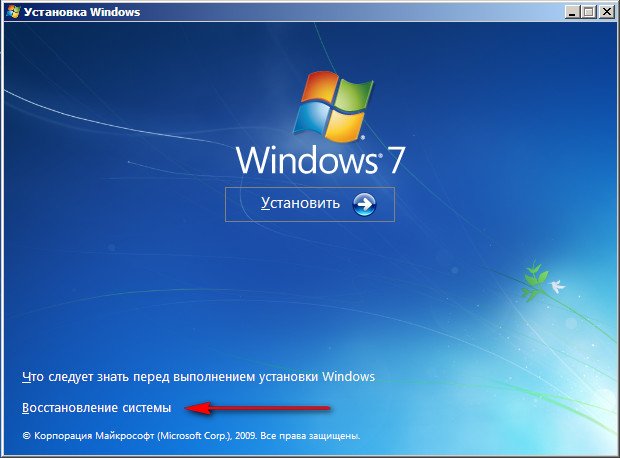
ראשית, כרגיל, יופיע חלון עם בחירהסטנדרטים אזוריים, שניתן לדלג עליהם. השלב הבא הוא לעבור לשחזור מערכת. לאחר מכן, התקשר לשורת הפקודה דרך פריט התפריט ההחזרה המתאים או באמצעות הקיצור Shift + F10.
פעולות ראשוניות בשורת הפקודה
כעת, באמצעות המסוף, עליך לקבוע את האותדיסק מערכת (אתחול), שישמש לפעולות נוספות. לשם כך, נקבעת הפקודה: bcdedit | למצוא "osdevice". לאחר מכן, התשובה תינתן בצורת מחרוזת: מחיצה = D (אם כי ניתן לציין אות נוספת).
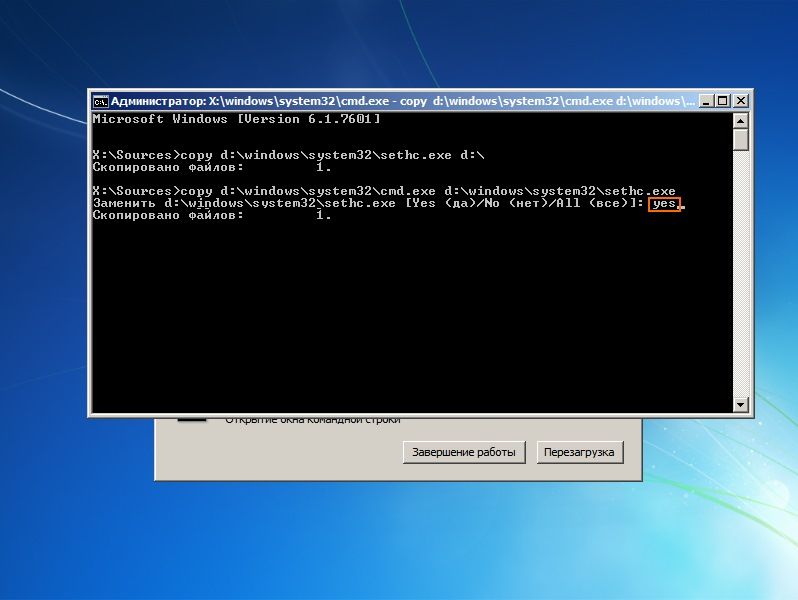
השלב הבא הוא להעתיק את שני האובייקטים מבאמצעות הפקודות המוצגות בתמונה למעלה. האובייקט השני מחליף את הכלי Sticky Keys הסטנדרטי בשורת הפקודה (זה יהיה צורך בשלב הבא).
שנה סיסמה בעת אתחול המערכת
עכשיו מגיע השלב החשוב ביותר. המערכת מופעלת מחדש לחלוטין במצב רגיל (עם מדיה נשלפת).
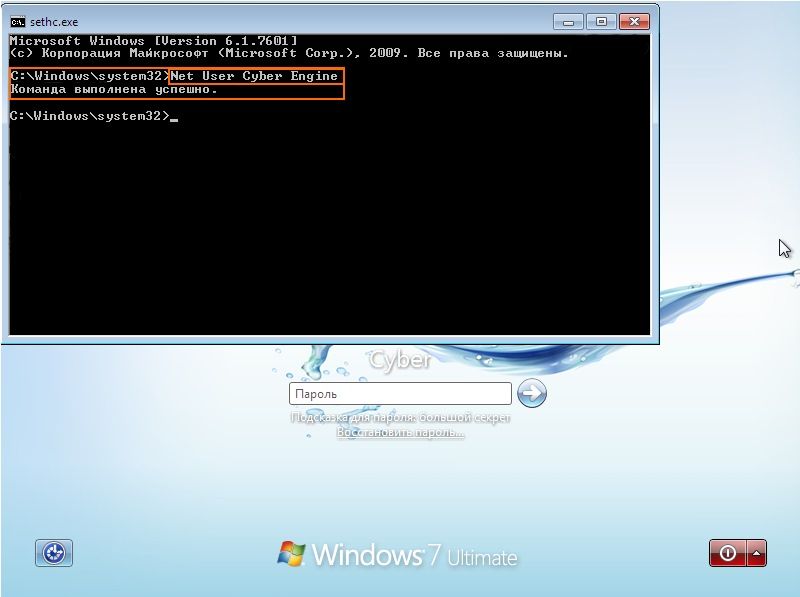
כאשר מופיע חלון בקשת הסיסמה,הקש על מקש Shift חמש פעמים במהירות. פעולה זו מפעילה את מסוף הפקודות. לבסוף, עליך להזין את שורת שם המשתמש נטו סיסמה, שבה מוזן שם המשתמש (שם החשבון) במקום שם, והסיסמה החדשה מוזנת במקום הסיסמה.
לאחר השלמת שינוי הסיסמה, עליךאתחול ממדיה נשלפת והחזרת מקשים דביקים בשורת הפקודה, אותם ניתן לבדוק בהתחלה רגילה על ידי לחיצה חמש פעמים על מקש Shift, וכתוצאה מכך תופיע הנחיה להפעלת תכונה זו.
איפוס הסיסמה דרך רישום המערכת
עכשיו בוא נראה מה לעשות אם שכחת את הסיסמה שלךWindows 7, אבל כבר ביחס לרישום המערכת. ראשית, כמו במקרה הקודם, הוא מתחיל מהמדיה הניתנת לאתחול, ולאחר מכן נקרא עורך הרישום (regedit) משורת הפקודה.

כאן נבחר ענף HKLM והפקודה לטעון כוורת משמשת דרך תפריט הקובץ.

לאחר מכן תצטרך לציין את מיקום הקובץSYSTEM (בדרך כלל תיקיית התצורה בספריית System32). לאחר מכן, מוזן שם שרירותי של הענף שנוצר, מתבצע אליו מעבר, והפרמטר SetupType מוגדר ל-"2", ומפתח CmdLine מוגדר ל-"cmd.exe" (שני הערכים מוזנים ללא ציטוטים).
לאחר מכן, חלון העורך נסגר, בפקודהשורה, הפקודה להתקשר אליו מוזנת שוב, סניף HKLM נבחר, ומוחלת הנקודה לפריקת הכוורת, תוך ציון שמה. לאחר מכן, כל החלונות סגורים, המדיה הנשלפת מוסרת ואתחול מחדש מבוצע במצב רגיל.
עם הפעלה מחדש תופיע שורת פקודה שבה, כמו בדוגמה הקודמת, עליך להזין את פקודת עדכון הסיסמה שתוארה לעיל עם אותם נתונים עבור שם ערך הרישום והצופן החדש.
הערה: עבור שתי האפשרויות, אם שם החשבון מורכב משתי מילים או יותר, הוא מוזן במרכאות.
תוכניות צד שלישי
לבסוף, עוד מצב שבו המשתמששכחת את הסיסמא. אי אפשר להיכנס לווינדוס, והוא לא יודע מה לעשות. במקרה זה, אתה יכול להשתמש בכלי השירות Ophcrack. על סמך זה, אתה יכול ליצור כונן הבזק USB הניתן לאתחול, לאתחל במצב קונסולה (ולא במצב גרפי), להפעיל את כלי השירות ולהסתכל על תוצאות הסריקה.

שדה התוצאות יכיל הכל באופן אוטומטיסיסמאות ספציפיות עבור ערכים רשומים. אם המשתמש שכח את סיסמת Windows 7, למשל עבור כניסה לרשת, ניתן למחוק אותה לחלוטין כך שהדרישה להזין אותה לא תגרום לבעיות בעתיד.